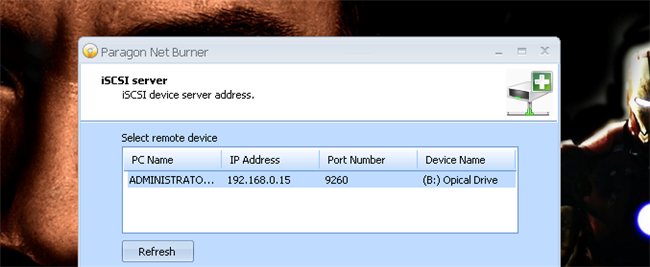コンピューターをリモートで制御できることは昔からのオタクのトリック。しかし、BIOS設定の変更やオペレーティングシステムのリモートインストールについてはどうでしょうか。 Intel AMT KMSを使用すれば、適切なハードウェアを備えたあらゆるオタクがこれを利用できます。
Intel vProは、に組み込まれた管理プラットフォームです企業が帯域外(OOB)でデスクトップおよびラップトップを管理できるようにするIntelプロセッサおよびその他のハードウェア。つまり、コンピューターのオン/オフに関係なく、オペレーティングシステムに障害が発生した場合やハードドライブが存在しない場合でも、コンピューターを管理できます。
コアプロセッサでIntelがActiveを導入キーボードビデオマウス(KVM)リモートコントロールを含む多数の新機能を導入したManagement Technology(AMT)6.0。つまり、適切なハードウェア構成を使用すると、コンピューターの状態に関係なく、コンピューターに完全にリモートアクセスできます。
ほとんどのオタクは、VNCソフトウェアに精通しています。オペレーティングシステム内で実行されますが、Intel AMT KVMはハードウェアレベルで実行されるため、システム全体に障害が発生した場合、またはオペレーティングシステムがインストールされていない場合でも、コンピューターとリモート接続できます。さあ、始めましょう。IntelAMT KVMをセットアップして、コンピューターとリモート接続できるようにします。
コンピューターがIntel AMT KVMをサポートしているかどうかを判断する
vProはビジネス用に設計されているため、すべてのIntelプロセッサーがIntel AMT KVMをサポートしているわけではありません。具体的には、コンピューターのどこかにvProロゴがあります。
注:一部のCore i5およびi7プロセッサのみがvProをサポートしています。 Intelは現在、vProでi3プロセッサーを製造していません。

コンピューターにロゴが見つからない場合、または自分でコンピューターを構築した場合は、次のIntel Coreプロセッサーのいずれかがあるかどうかを確認できます。その場合、他のいくつかの要件がある限り、KVMをオンにできる場合があります。
サポートされているプロセッサに加えて、次のこともできます。Intelの埋め込みビデオとIntelネットワークカードを使用する必要があります。帯域外通信を可能にするには、KVMサーバーがネットワークインターフェースとディスプレイにも直接アクセスして、接続されているマシンに表示内容を正確に表示する必要があるため、これらの両方が必要です。
上記の要件をすべて満たしている場合は、Intel AMT KVMの構成に進みます。
ハードウェアKVMを有効にする
最初に行う必要があるのは、オンにすることですBIOSの冗長性。コンピューターを再起動し、BIOS設定を入力します。ファームウェア冗長またはブート冗長とラベル付けされたものを探し、それがオンになっていることを確認します。同様に、AMTセットアッププロンプトのオプションがある場合は、それもオンになっていることを確認してください。

BIOSの直後にコンピューターを再起動しますスプラッシュ画面では、下の画像のような2つ目のセットアップ画面が表示されます。この画面でCtrl + Pを押してManagement Engine BIOS Extension(MBEx)を入力し、Intel AMTを構成します。

AMTがコンピューターにセットアップされたことがない場合は、パスワードの入力を求められます。デフォルトのパスワードに「admin」と入力すると、新しいパスワードを作成するように自動的に求められます。新しいパスワードは、正確に8文字で、1つの大文字、1つの小文字、1つの数字、1つの記号を含む必要があります。新しいパスワードを2回入力して続行します。
注:「admin」がデフォルトのパスワードとして機能しない場合、「P @ ssw0rd」を試すこともできます。これは、Intelの構成ドキュメントのデフォルトのパスワードです。

MEBxにログインしたら、Intel Management Engineに移動して、ネットワークアクセスのアクティブ化を選択します。

MEネットワークインターフェイスのアクティブ化に関するポップアップ警告を受け入れるには、Yを入力します。

次に、ネットワーク設定を選択してから、Intel(R)ME Network Name Settingsを選択します。

ホスト名を選択し、コンピューター名を入力します。技術的にはここに任意のものを入れることができますが、Intel AMT名がコンピューターの名前と異なる場合、DNSで問題が発生する可能性があります。

エスケープキーを使用してメインメニューに戻り、管理機能の選択に進みます。警告メッセージを過ぎて続行するには、Yを押します。
下のウィンドウで管理機能の選択が有効になっていることを確認してから、SOL / IDERを選択します。

ここから、SOL、IDER、およびレガシーリダイレクトモードがすべて有効になっていることを確認します。

前のメニューに戻り、[KVM Configuration]を選択します。 KVM機能の選択が有効になっていることを確認してください。

ここから、KVMセッションにユーザーの同意が不要になるように、ユーザーのオプトインを変更します。

次に、オプトインポリシーのリモート制御を有効にします。

エスケープを3回押してMEBxメニューを終了し、本当によろしければプロンプトが表示されたらYを押します。
vPro Machineに接続する
KVMがすべてターゲットマシンにセットアップされたので、接続するためにソフトウェアをインストールするだけです。これを可能にするいくつかの異なるツールがありますが、無料のオプションから始めましょう。
インテルは、この機会に管理コマンドツールを作成しています。以下のリンクで見つけてください。接続するコンピューターにソフトウェアをダウンロードしてインストールします。
注意: この方法では、リモートコンピューターをイーサネットでネットワークに接続し、電源に接続してリモートに接続する必要があります。ワイヤレスをセットアップするオプションがありますが、ここではそれらのオプションについて説明しません。

ソフトウェアのインストール後、[既知のコンピューターの追加]を選択します。

リモートコンピューターの情報を入力します。

マシンが追加されたら、左側のパネルからマシンを選択し、接続をクリックします。

接続が確立されたら、リモートコントロールタブを選択し、矢印をクリックして、リモートKVM設定のオプションを開きます。

開く新しいウィンドウから、KVM状態のリストをドロップダウンし、すべてのポートを有効にするを選択します。
注:すべてのポートを有効にすると、無料版のRealVNC Viewerに接続できますが、暗号化された接続などの一部の機能が失われます。

[OK]をクリックし、メインウィンドウから[KVM Viwer Standard Port]を選択してテストし、接続が確立できることを確認します。
新しいウィンドウが開き、リモートコンピューターがウィンドウに表示されます。これは機能しますが、削除できないRealVNCブランドロゴがあります。

RealVNCブランドを削除するには、以下のリンクからスタンドアロンRealVNCビューアーをインストールします。
スタンドアロンビューアをインストールするか、ポータブルバージョンを抽出したら、通常のVNCサーバーと同じようにプログラムを実行して接続します。

Intel AMT KVMパスワードの入力を求められます。
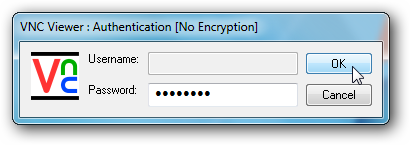
また、AMT KVMサーバーとのVNC接続が確立されます。

あなたがに接続されていることがわかりますハードウェアベースのKVMサーバー。画面の右上隅に点滅するアイコンがあり、リモートビューアーとローカルクライアントの両方に薄い赤い境界線があります。

無料のビューアはほとんどのリモートで動作しますただし、IDEリダイレクト、暗号化、マシンの電源をオン/オフする機能などの機能が失われます。より多くの機能を利用したい場合は、RealVNC Viewer Plus($ 99)の料金を支払う必要があります。
RealVNC Viewer Plusに接続する前に、Intel Manageability Commander Toolに戻り、KVM状態をリダイレクトポートのみに戻します。

RealVNC Plusを開き、リモートマシンに接続します。

プロンプトを受け入れて、正しいマシンに接続していることを確認します。

次に、プロンプトが表示されたらAMTパスワードを入力します。

ユーザー名とパスワードが確認されると、リモートウィンドウが開き、上部に機能が追加されたバナーが表示されます。

RealVNCの追加の利点をすべて表示するわけではありませんさらにこの記事では、BIOSから直接再起動し、.isoファイルをマウントして、オペレーティングシステム全体をリモートでインストールするなどのことを可能にします。
標準のハードウェアで利用可能なハードウェアベースのKVMを使用すると、コンピューターにいなくてもできることの選択肢が本当に広がります。
Intel Manageability Developer Toolkit
RealVNC Free Editionビューアー